电脑移动热点怎么开 电脑如何设置移动热点(WiFi)
更新时间:2024-08-09 15:40:51作者:jiang
如今移动设备已经成为了我们生活中不可或缺的一部分,而要使用这些移动设备,我们往往需要一个可靠的网络连接。当我们身处没有无线网络的地方时,我们可以通过电脑开启移动热点来为其他设备提供网络连接。电脑如何设置移动热点呢?本文将为大家介绍详细的操作步骤,让您轻松开启电脑的移动热点功能,方便您的移动设备随时连网。
具体方法:
1.首先,打开Windows设置中心,点击“网络和Internet”。可以点击“开始”按钮,点击“设置”打开设置中心。
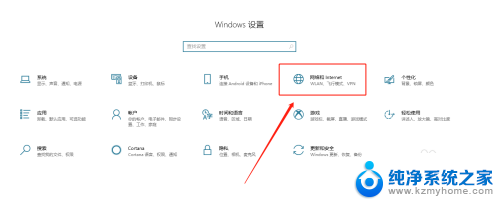
2.第二,在网络设置中心。选择图中框选的“移动热点”,点击进入移动热点页面。
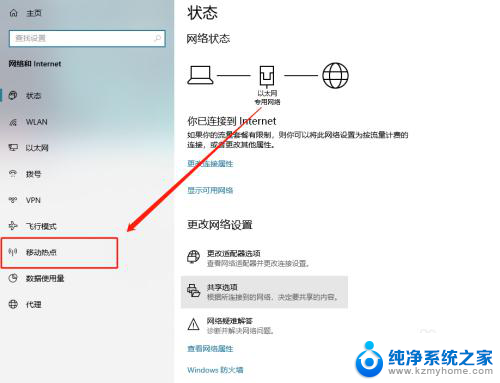
3.第三,进入“移动热点”页面后。点击“与其他设备共享我的Internet连接”,将按钮调整至“开”。
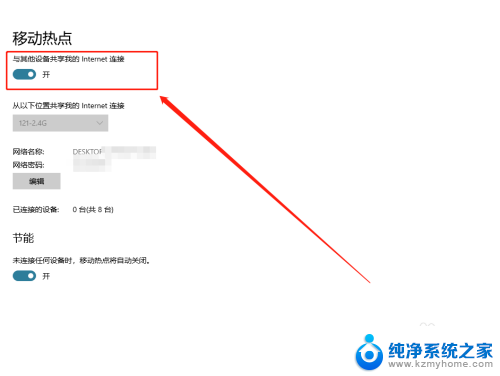
4.第四,点击图中框选的“编辑”。进入热点配置页面,如图中所示,可以更改网络名称和 设置热点密码。
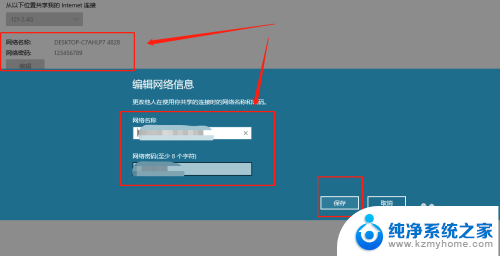
5.最后,再次使用时,点击桌面右下角网络按钮,直接点击“移动热点”开启即可。
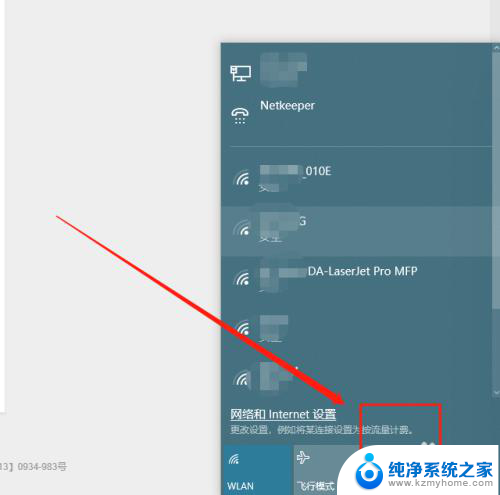
以上就是关于如何打开电脑移动热点的全部内容,如果有遇到相同情况的用户,可以按照小编的方法来解决。
- 上一篇: 怎五笔怎么打字 五笔输入法怎么打字
- 下一篇: 苹果如何换动态壁纸 苹果12pro如何设置动态壁纸
电脑移动热点怎么开 电脑如何设置移动热点(WiFi)相关教程
- 电脑如何连接移动热点 电脑连接手机热点教程
- 无线网卡做热点 笔记本电脑如何设置wifi热点
- 笔记本开启wifi热点 笔记本如何设置WiFi热点
- 怎样打开手机热点与电脑连接 手机如何通过热点连接电脑
- 怎样开热点给电脑连接 电脑如何连接手机热点
- 如何手机开热点给电脑用 手机热点连接电脑教程
- 手机开热点,电脑连不上 手机热点连接不上电脑怎么办
- 苹果可以连着wifi开热点吗 iPhone如何同时连接WiFi和作为热点
- macbookpro怎么开热点 MacBook Pro如何设置热点
- 电脑怎样连手机的热点 电脑如何连接手机热点
- windows咋关闭呢 关笔记本电脑的步骤
- 怎么样切换windows版本 笔记本电脑系统更换步骤
- 电脑windows密码怎么找回 笔记本电脑忘记登录密码怎么办
- windows 10屏保怎么设置 电脑屏幕屏保自定义设置
- 键盘上有win这个键吗 win键是哪个键
- wind7电脑开机黑屏 电脑桌面黑屏但能听到声音怎么办
电脑教程推荐